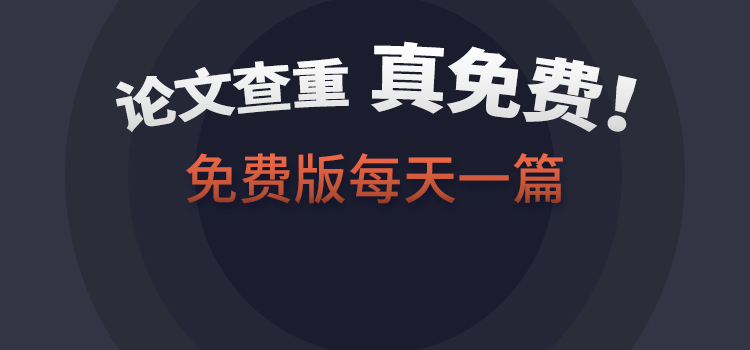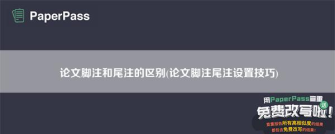 一般在写论文的时候,我们会对文档中的某些词语进行解释,或者是引用某参考文献,这个时候,脚注和尾注你派上用场了。当然,它们也是Word中比较常见的功能之一,具体如何添加脚注和尾注呢?下面就随小编一起来了解下吧!
一般在写论文的时候,我们会对文档中的某些词语进行解释,或者是引用某参考文献,这个时候,脚注和尾注你派上用场了。当然,它们也是Word中比较常见的功能之一,具体如何添加脚注和尾注呢?下面就随小编一起来了解下吧!
1、脚注和尾注的区别
Word脚注和尾注是对文本的补充说明,由两个关联的部分组成,即:注释标记和对应的注释文本。
脚注一般位于页面的底部,可以作为文档某处内容的注释,如添加在一篇论文首页下端的作者情况简介;而尾注一般位于文档的末尾,列出引文的出处等。
2、插入脚注和尾注
将鼠标光标定位于Word文档中将要插入脚注和尾注的位置,点击【引用】-【脚注】组中的“插入脚注“或”插入尾注”按钮,此时,在该文本处就自动插入了一个上标“1”,而光标自动跳到页面底部或文档末尾,这里由于插入的脚注,因此跳到页面底部,前面就是一个上标“1”,然后输入注释内容即可。
3、如何给脚注和尾注加上[ ]
在许多文档中,我们常会看到许多脚注编号样式为带中括号和[1]样式,这是怎么设置的呢?
按Ctrl+H键打开”替换“对话框,将光标定位于”查找内容“文本框中,然后点开“更多”按钮,再点击”特殊格式“按钮,选择“脚注标记”选项。此时,”查找内容“文本框中即会显示出“ ^f ”(表示脚注的标记符号)。然后在“替换为”文本框中输入“ [^&]” (表示把中括号与里面的内容链接起来),单击“全部替换”按钮,则批量为脚注编号添加上中括号。
温馨提示:如果是给尾注加[],就在“查找部分”的那一栏中输入“^e”(shift+6键输入^)。
4、脚注尾注相互转换
有时候,如果需要将脚注转换为尾注,方法也非常简单。
点击【引用】-【脚注】组右下角的”扩展“按钮,打开”脚注和尾注“对话框,点击“转换”按钮,在打开的“转换注释”对话框中选中“脚注全部转换为尾注”单选按钮,然后依次单击“确定”和“插入”按钮,此时,即可看到原来的脚注已转换为尾注,显示在文档末尾处。
5、更改脚注和尾注编号格式
如果对添加好的脚注尾注编号1格式不满意,我们可以更改其格式。
点击【引用】-【脚注】组右下角的”扩展“按钮,打开”脚注和尾注“对话框,在”编号格式“下拉列表框中选择需要的编号样式,单击”确定“按钮即可更改。
以上就是本篇的全部内容,如果您觉得对您有帮助,欢迎转发分享给身边的小伙伴们,让大家都学习这个技能!